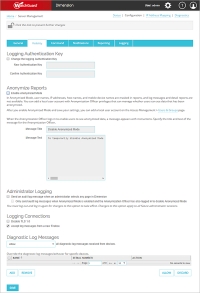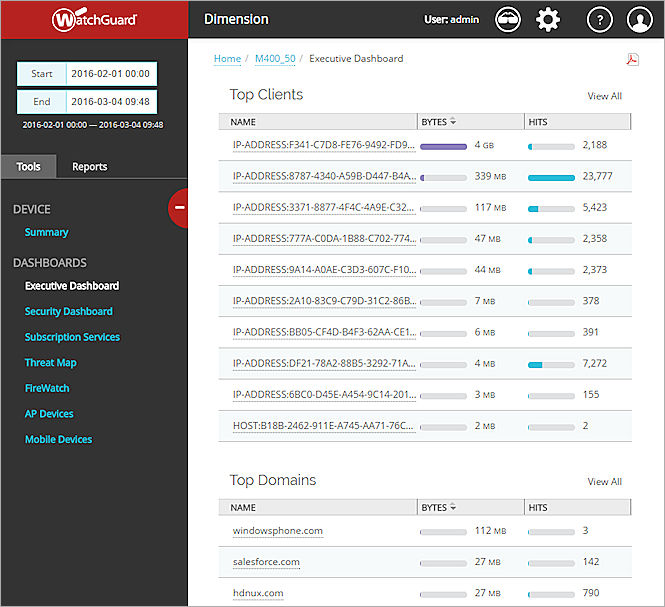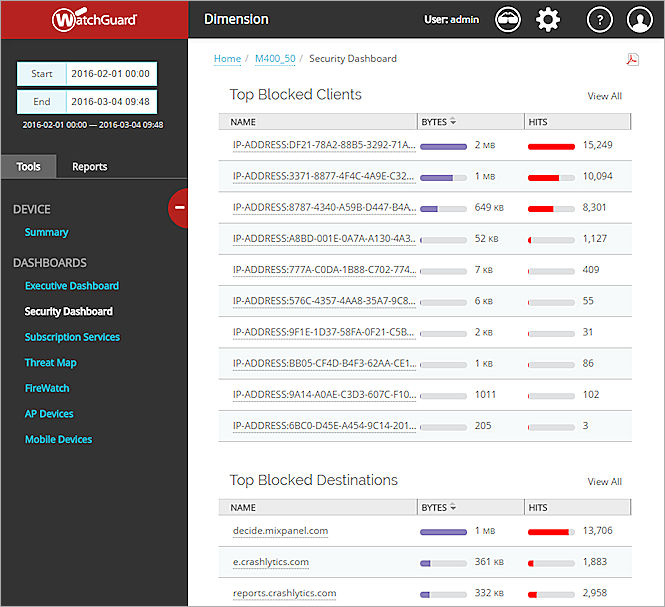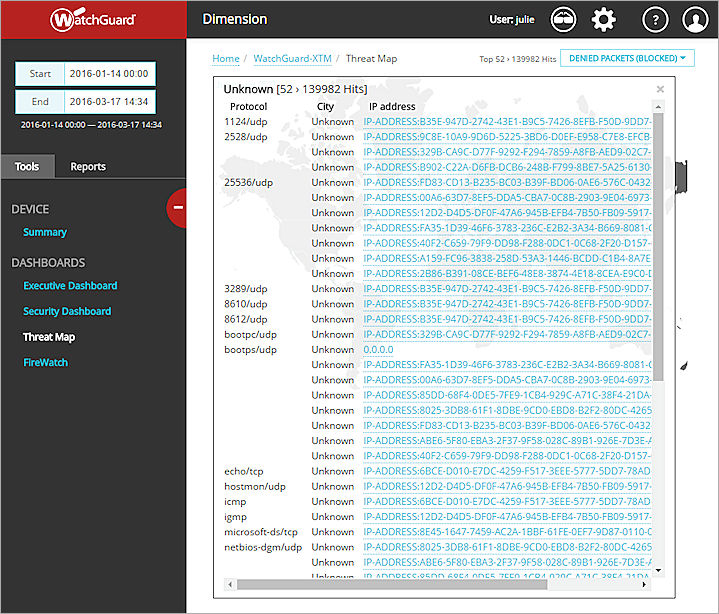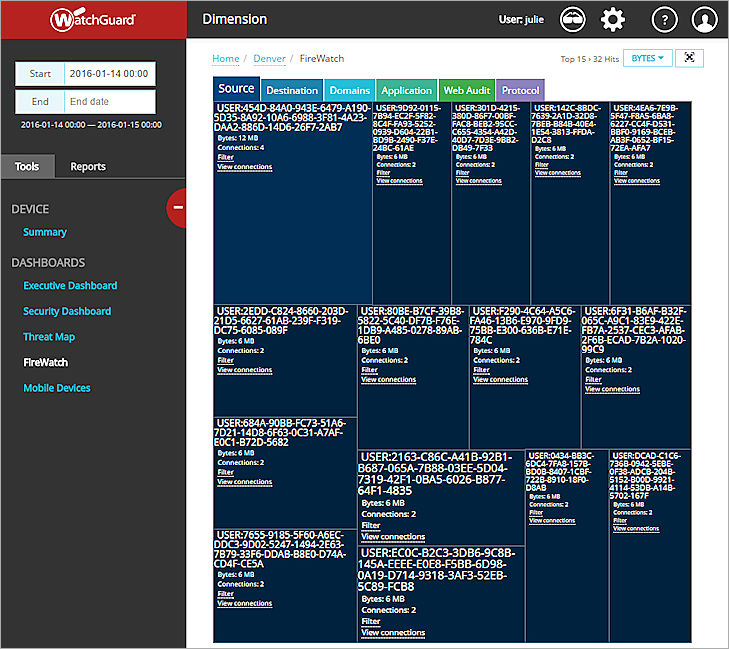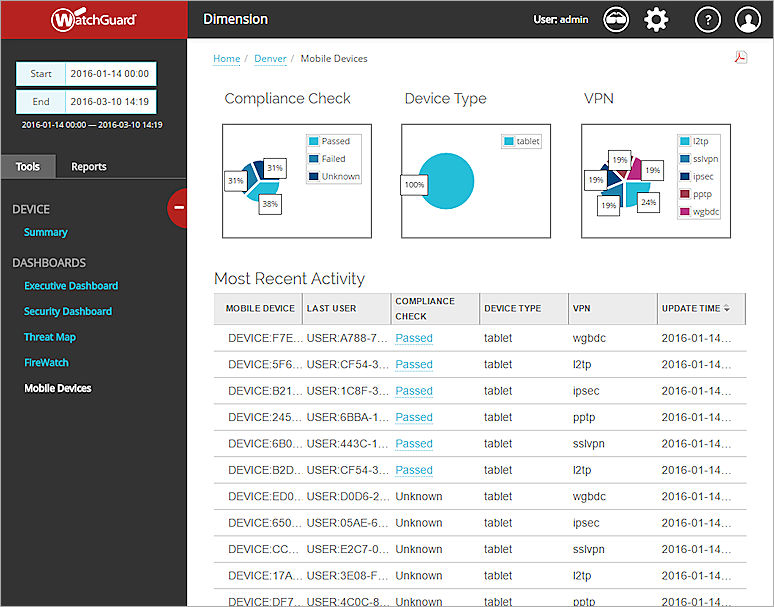Para reemplazar los nombres de usuario, direcciones IP, nombres de host y nombres de dispositivos móviles que aparecen en los informes y paneles de control por texto de marcador anonimizado, puede habilitar el Modo Anonimizado en la configuración del servidor Dimension. Cuando los usuarios inician sesión en Dimension mientras que el Modo Anonimizado está habilitado, los mensajes de registro e informes detallados no están disponibles. En su lugar, los usuarios solo ven una visualización restringida de las páginas que sus roles de usuario asignados les permiten ver. Esto se aplica a todos los usuarios, incluso los usuarios con privilegios de Súper Administrador.
El texto de marcador anonimizado utiliza un patrón estándar para cada tipo de datos, se genera aleatoriamente, y es diferente para cada sesión de usuario. El texto de marcador incluye una secuencia generada de forma aleatoria de letras y números, y comienza con estos prefijos:
- USUARIO
- DISPOSITIVO
- HOST
- DIRECCIÓN IP
Cuando el Modo Anonimizado está activado, un usuario con el rol de Oficial de Anonimización puede iniciar sesión en Dimension como usuario secundario para una sesión de usuario actual y desactivar temporalmente el Modo Anonimizado solo para esa sesión. Cuando el Modo Anonimizado está temporalmente deshabilitado, el usuario actual puede ver los datos que fueron anonimizados. Cuando el usuario actual cierra la sesión e inicia sesión de nuevo, el Modo Anonimizado se habilita de nuevo.
Después de habilitar el Modo Anonimizado y guardar sus ajustes, asegúrese de agregar una cuenta de usuario con privilegios de Oficial de Anonimización.
Habilitar Modo Anonimizado
Cuando habilita y configura los ajustes para el Modo Anonimizado, de forma opcional, puede especificar el título y el texto del mensaje que el Oficial de Anonimización ve en el cuadro de diálogo de inicio de sesión. Dimension ya incluye un texto explicativo para el cuadro de diálogo de inicio de sesión, pero puede reemplazar este texto con un mensaje diferente, o agregar instrucciones al texto actual para proporcionar más información a su Oficial de Anonimización, o para cumplir con los requisitos de su compañía.
Para habilitar el Modo Anonimizado:
- Seleccione

 > Administración
> Administración > Administración > Administrar el Servidor.
> Administración > Administrar el Servidor.
Se abren las páginas de Administrar el Servidor con la pestaña de Estado seleccionada. - Seleccione la pestaña Configuración.
Se abren las páginas de Configuración con la pestaña General seleccionada. - Seleccione la pestaña Visibilidad.
- Para desbloquear la configuración y poder hacer cambios, haga clic en
 .
.
Para obtener más información sobre cómo desbloquear y bloquear la configuración de Dimension, consulte Bloquear y Desbloquear la Configuración Dimension. - Marque la casilla de selección Habilitar Modo Anonimizado.
Los cuadros de texto Título del Mensaje y Texto del Mensaje están habilitados. - (Opcional) En el cuadro de texto Título del Mensaje, escriba un nuevo título para el cuadro de diálogo de inicio de sesión.
- (Opcional) En el cuadro de texto Texto del Mensaje, escriba el nuevo texto del mensaje para incluir en el cuadro de diálogo de inicio de sesión.
Puede conservar el texto actual y agregarle su propio texto, o puede reemplazar el texto con su propio mensaje.
Después de habilitar el Modo Anonimizado, al cerrar la sesión e iniciar sesión nuevamente, su sesión de usuario está en el Modo Anonimizado y aparece ![]() en la navigation bar superior de Dimension.
en la navigation bar superior de Dimension.

El Modo Anonimizado está habilitado para todas las sesiones de usuario futuras.
Cuando Dimension está en el Modo Anonimizado, los usuarios ven una visualización restringida del contenido que sus credenciales de usuario les permiten ver. Por ejemplo, si un usuario que solo tiene acceso a Ver Todos los Registros inicia sesión mientras el Modo Anonimizado está habilitado, el usuario verá las pestañas Dispositivos y Grupos (pero no podrá seleccionar un dispositivo o grupo para ver más información), así como un mensaje de que el contenido al que usuario tiene privilegios para ver no está disponible en Modo Anonimizado. Cuando el Oficial de Anonimización inicia sesión durante la sesión del usuario con acceso a Ver Todos los Registros para deshabilitar temporalmente el Modo Anonimizado, el usuario Ver Todos los Registros podrá seleccionar un dispositivo o grupo y ver los mensajes de registro.
Agregar una Cuenta de Usuario para Oficial de Anonimización
Antes de que pueda deshabilitar temporalmente el Modo Anonimizado para poder ver los datos que se han anonimizado, debe agregar una cuenta de usuario con la función de Oficial de Anonimización.
Solo puede agregar una cuenta de usuario de Agente de Anonimización después de haber habilitado el Modo Anonimizado.
Puede agregar una nueva cuenta de usuario con el rol de Oficial de Anonimización, o aplicar la función de Oficial de Anonimización a una cuenta de usuario local que ya existe en la lista Administrar Usuarios y Grupos. Puede asignar el rol de Oficial de Anonimización a una única cuenta de usuario con esa función, o a una cuenta de usuario que también tiene asignadas otras funciones. También puede habilitar al Oficial de Anonimización para deshabilitar temporalmente el Modo Anonimizado para todos los dispositivos, o solo para algunos de ellos. Por defecto, el rol de Súper Administrador también tiene privilegios de Oficial de Anonimización.
Para agregar una nueva cuenta de usuario con el rol de Oficial de Anonimización:
- Seleccione

 > Administración
> Administración > Administración > Administración de Acceso.
> Administración > Administración de Acceso.
Se abre la página Administración de Acceso, con la página Usuarios y Grupos seleccionada. - Para desbloquear la configuración y poder hacer cambios, haga clic en
 .
.
Para obtener más información sobre cómo desbloquear y bloquear la configuración de Dimension, consulte Bloquear y Desbloquear la Configuración Dimension. - Haga clic en Agregar.
Se abre el cuadro de diálogo Agregar Usuario o Grupo. - De la lista desplegable Tipo, seleccione Usuario Local.
- En el cuadro de texto Nombre, escriba el nombre de la cuenta de usuario del Oficial de Anonimización.
- En el cuadro de texto Contraseña y Confirmar Contraseña, ingrese la contraseña que se asignará a la cuenta de usuario del Oficial de Anonimización.
- A un lado de la lista Rol(es), haga clic en
 y seleccione Oficial de Anonimización.
y seleccione Oficial de Anonimización. - En la lista desplegable Dispositivos, seleccione una opción:
- Todos los dispositivos
- Especificar dispositivos — Haga clic en
 y seleccione los dispositivos.
y seleccione los dispositivos.
- Haga clic en Guardar.
El nuevo usuario aparece en la lista Administrar Usuarios y Grupos.
Para más información acerca de cómo agregar una cuenta de usuario, consulte Administrar Usuarios y Grupos.
Restricciones de Contenido en el Modo Anonimizado
En el Modo Anonimizado, solo estas páginas del Panel de Control están disponibles:
- Panel de Control Ejecutivo
- Panel de Control de Seguridad
- Servicios de Suscripción
- Mapa de Amenazas
- FireWatch
- Dispositivos AP
- Dispositivos Móviles
Estos son algunos ejemplos de cómo los datos anonimizados aparecen en algunas de las páginas del Panel de Control cuando Dimension está en Modo Anonimizado.
También puede ver solo Informes Resumen cuando el Modo Anonimizado está habilitado. Los informes de Clientes e informes de Detalles no están disponibles, y los enlaces Ver Detalles se eliminan de los Informes Resumen.
Otras páginas con contenido anonimizado que están disponibles en el Modo Anonimizado incluyen:
- Herramientas > Resumen de Dispositivo
- Inicio > Dispositivos
- Inicio > Grupos
- Inicio > VPNs
La página Inicio > Servidores no está disponible en el Modo Anonimizado.
En el Modo Anonimizado, los informes de Servidor, informes de Cumplimiento y los informes de Detalles no se pueden incluir en un cronograma de informes. Antes de que estos informes se puedan programar, el Modo Anonimizado se debe deshabilitar en los ajustes de Visibilidad; no se pueden incluir en un cronograma cuando el Oficial de Anonimización inicia sesión para deshabilitar temporalmente el Modo Anonimizado. Si incluye estos informes en un cronograma antes de que el Modo Anonimizado se habilite en los ajustes de Visibilidad, cuando el Modo Anonimizado se habilita, estos informes no se incluyen en los resultados del informe programado.
Deshabilitar Temporalmente el Modo Anonimizado
Para deshabilitar temporalmente el Modo Anonimizado para que el usuario que tiene una sesión abierta en Dimension en ese momento pueda ver los nombres de usuario, direcciones IP, nombres de host y nombres de dispositivos móviles que aparecen en las páginas e informes del Panel de Control, un usuario con credenciales de Oficial de Anonimización puede iniciar sesión en Dimension durante la sesión del usuario actual. Cuando el Oficial de Anonimización inicia sesión, el texto del marcador se reemplaza con los datos reales que se anonimizaron.
Para deshabilitar temporalmente el Modo Anonimizado:
- En la parte superior de la navigation bar de Dimension, haga clic en
 .
.
Se abre el cuadro de diálogo Deshabilitar el Modo Anonimizado. ¡Consejo!
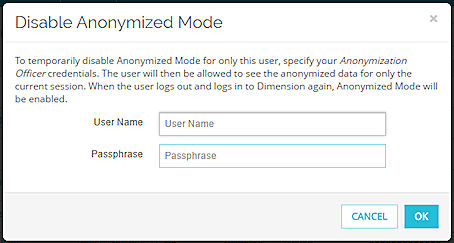
- En los cuadros de texto Nombre de Usuario y Contraseña, escriba las credenciales de una cuenta de usuario con credenciales de Oficial de Anonimización.
- Haga clic en Aceptar.
Los datos anonimizados en Dimension están temporalmente disponibles y se elimina de la navigation bar superior.
se elimina de la navigation bar superior.
Cuando el usuario cierra la sesión e inicia sesión nuevamente, el Modo Anonimizado está habilitado de nuevo para ese usuario y ![]() aparece de nuevo en la navigation bar superior.
aparece de nuevo en la navigation bar superior.
Ver También
Configurar los Ajustes de Visibilidad